Како да направите извештај о Ви-Фи мрежном адаптеру на Виндовс 10
Виндовс 10 је несумњиво најпопуларнији оперативни систем који је дизајниран да корисницима олакша радње за решавање проблема. Он пружа детаље о својим хардверским и софтверским функцијама и такође помаже у управљању бежичним везама система. Извештај Ви-Фи мрежног адаптера(Wi-Fi Network Adapter Report) је једна од функција оперативног система Виндовс 10(Windows 10) које пружају детаљне информације корак по корак о функционисању бежичног уређаја повезаног са рачунаром. Једна од најчешћих бежичних мрежа које се користе у нашим системима је Ви-Фи, стога ћемо данас елаборирати процес креирања извештаја Ви-Фи мрежног адаптера на Виндовс 10(Windows 10) .
Извештај мрежног(Network) адаптера је користан у многим случајевима као што је решавање проблема одређивањем грешака, трајања сесија и излаза из команди датих у командној линији. Извештај такође пружа детаље у вези са мрежним адаптерима који се користе за бежичну обраду од стране рачунарског система. У овом чланку ћемо видети како да креирате извештај Ви-Фи мрежног адаптера на Виндовс 10(Windows 10) . Дакле, прелазимо на следећи одељак, хајде да га погледамо.
Како да направите извештај о Ви-Фи мрежном адаптеру(Network Adapter Report)
Извештаји мрежног(Network) адаптера се обично користе за исправљање грешке у интернет конекцији. Помаже кориснику да утврди грешке које су настале у систему због којих адаптер није у могућности да пошаље команду за повезивање на интернет. До грешке понекад може доћи и због погрешног уноса у прозору командне линије, што може оштетити адаптер функције. У овом сценарију, можда ћете желети да решите проблем бежичне мреже са приступном тачком. Дакле, пратите доленаведене предлоге да бисте креирали извештај Ви-Фи мрежног адаптера са детаљним информацијама.
- Отворите повишени командни редак(Open an elevated Command Prompt) .
- Откуцајте следеће –
netsh wlan show wlanreport - Притисните Ентер(Press Enter) да креирате извештај бежичног(Wireless) адаптера.
- Сада посетите фасциклу ВланРепорт
- Отворите датотеку влан-репорт-латест.хтмл.
То је то. Међутим, ако желите детаљно да научите горе наведене кораке, ево их.
Извештајима мрежног(Network) адаптера можете приступити покретањем једноставне командне линије у командној линији рачунарског система. Стога, прво морате да отворите повишену командну линију(Command Prompt) и покренете придружену командну линију. Хајде да погледамо детаљан опис процеса укљученог у горе наведене методе!
Да бисте започели, притисните пречицу на тастатури Windows+RПокрени(Run) , можете га отворити и помоћу ВинКс(WinX) менија. Када се отвори, унесите цмд(cmd) у поље за унос и притисните Ctrl+Shift+Enter да бисте покренули командну линију са администраторским привилегијама.
Ако Контрола корисничког налога(User Account Control) ( УАЦ(UAC) ) затражи на екрану и затражи вашу дозволу, кликните на дугме Да(Yes) да бисте наставили.
Када се прозор командне линије појави на екрану, откуцајте доњу команду и притисните Ентер(Enter) да бисте креирали извештај бежичног адаптера:
netsh wlan show wlanreport
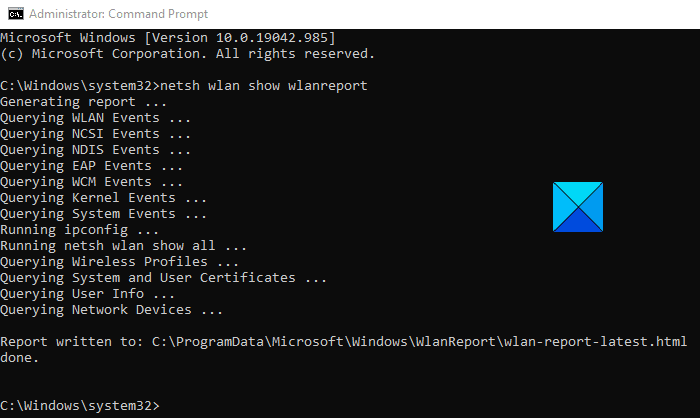
Сада, да видите креирани извештај бежичног адаптера, откуцајте доњу команду и поново притисните Ентер:
C:\ProgramData\Microsoft\Windows\WlanReport\wlan-report-latest.html
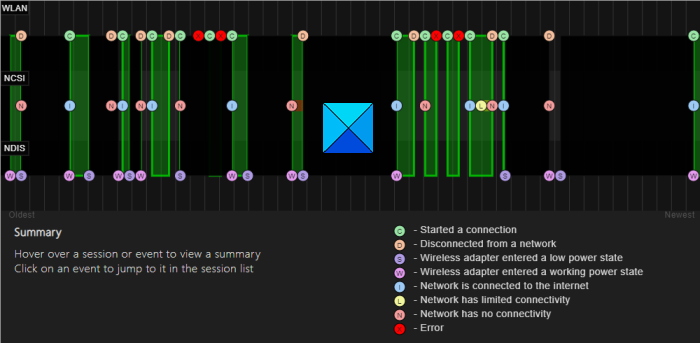
Када се радња заврши, извештај ће се отворити са подразумеваним веб прегледачем, приказујући све детаље као што су статус повезивања, време везе, дошло је до грешке, детаље о мрежним адаптерима и статус успеха и неуспеха сесије. Биће то веома детаљан извештај и графикон који ће помоћи кориснику да дође до сваке тачке функционисања Ви-Фи-ја(Wi-Fi) . Тако можете креирати извештај Ви-Фи(Wi-Fi) мрежног адаптера на свом Виндовс 10 уређају.
Hope it helps! Let us know if you have any questions regarding this post.
Повезан:(Related:)
- Како да видите подешавања Ви-Фи мрежног адаптера(How to view Wi-Fi Network Adapter settings)
- Како да видите сачуване профиле Ви-Фи мреже(How to view Wi-Fi Network Profiles stored)
- Како да видите информације о управљачком програму за Ви-Фи мрежу.(How to view Wi-Fi Network Driver information.)
Related posts
Како да генеришете ВиФи историју или ВЛАН извештај у оперативном систему Виндовс 10
Како додати нови Ви-Фи мрежни профил у Виндовс 10
Направите резервну копију и вратите ВиФи или профиле бежичне мреже у оперативном систему Виндовс 10
Како да видите профиле Ви-Фи мреже ускладиштене у оперативном систему Виндовс 10
Побољшајте брзину бежичне мреже на Виндовс 10
Како онемогућити ВиФи користећи ЦМД или Поверсхелл у оперативном систему Виндовс 10
Како користити Нетворк Сниффер Тоол ПктМон.еке у оперативном систему Виндовс 10
3 начина да се повежете на скривене Ви-Фи мреже у оперативном систему Виндовс 10
Лозинка за ВиФи не ради на тастатури која није КВЕРТИ у оперативном систему Виндовс 10
НЕТворкМанагер: Бесплатан и преносиви менаџер мреже за Виндовс 10
Мрежни адаптер недостаје у оперативном систему Виндовс 10
НетСетМан: Менаџер мрежних поставки за Виндовс 10
Не можете да избришете мрежни адаптер у оперативном систему Виндовс 10?
Снимите све преузете датотеке веб локације помоћу ВебСитеСниффер-а за Виндовс 10
Најбољи бесплатни алтернативни софтвер Цоннецтифи за дељење интернета у оперативном систему Виндовс 10
Како измерити јачину ВиФи сигнала у оперативном систему Виндовс 10
Како онемогућити позадинско ВиФи скенирање у оперативном систему Виндовс 10
Како преименовати ВиФи мрежни адаптер на Виндовс 11
Како креирати мрежне дељења у оперативном систему Виндовс 10
Уређај се прекида са приступном тачком оперативног система Виндовс 10 и не успева да се поново повеже
